Acronis startup recovery manager beim rechnerstart, Acronis startup recovery manager deaktivieren, Die acronis secure zone löschen – BECKHOFF C9900-S876 Benutzerhandbuch
Seite 65
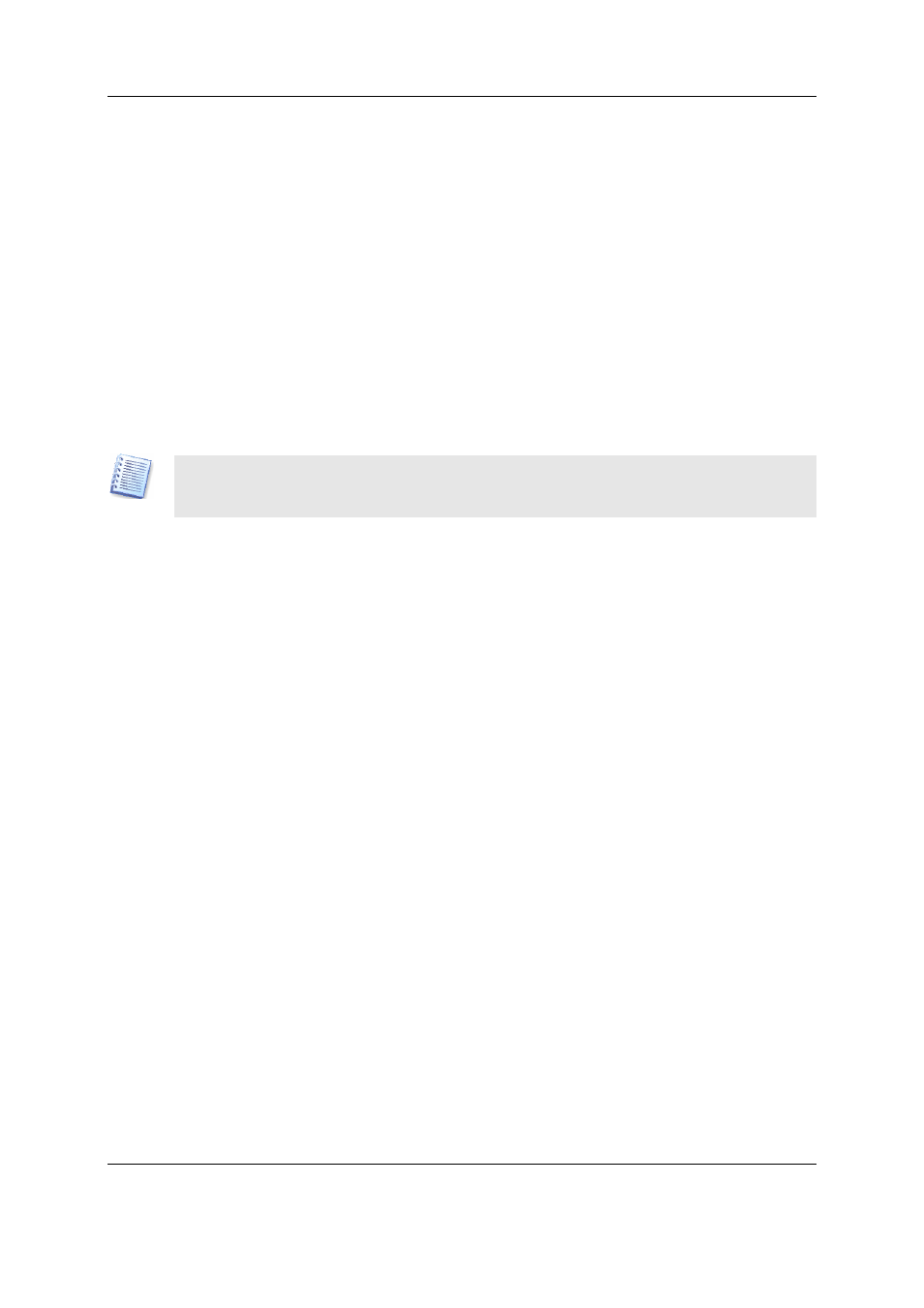
Benutzerhandbuch Acronis True Image
Allgemeine Informationen
Copyright © Acronis, 2000-2006
65
Acronis Startup Recovery Manager beim Rechnerstart
Bei aktiviertem Acronis Startup Recovery Manager erscheint bei jedem
Start des Rechners vor dem eigentlichen Betriebssystemstart für eine
kurze Zeit die Aufforderung, durch Drücken der F11-Taste das Programm
Acronis
True Image Workstation
zu starten. Wenn Sie während dieser Zeit
die F11-Taste drücken, startet
Acronis
True Image Workstation
.
Es erscheint eine graphische Oberfläche, bei der Sie die Wahl haben, den
Rechner auszuschalten, Windows normal zu booten oder
Acronis
True
Image Workstation
zu starten. Nach einem Klick auf den Eintrag
Acronis
True Image Workstation
erscheint die Programmoberfläche von
Acronis
True Image Workstation
mit den Aufgaben und Werkzeugen, die bei einem
Start vom Notfallmedium üblich sind (siehe Kapitel »Der Start vom
Notfallmedium«).
Falls Sie vor dem ersten Start des Acronis Startup Recovery Managers
noch keine Abbilder in der Acronis Secure Zone abgelegt hatten, können
Sie das nun nachholen.
Wenn Sie die Arbeiten mit
Acronis
True Image Workstation
erledigt haben,
reicht ein Klick auf das Symbol Schließen in der Titelleiste von
Acronis
True Image Workstation
oder der Befehl Aktionen → Schließen, um das
Programm zu beenden. Der Rechner startet daraufhin neu.
Acronis Startup Recovery Manager deaktivieren
Um den Acronis Startup Recovery Manager wieder zu deaktivieren,
müssen Sie die Acronis Secure Zone entfernen. Dabei löscht
Acronis
True
Image Workstation
außer den dort gespeicherten Archiven auch die
Informationen, die in dieser Zone für den Rechnerstart nach dem
Drücken der Taste F11 abgelegt wurden.
Die Acronis Secure Zone löschen
Falls Sie die Acronis Secure Zone und vor allem das darin enthaltene
Abbildarchiv nicht mehr benötigen, dann können Sie diesen Bereich mit
Acronis
True Image Workstation
entfernen.
1. Aktivieren Sie den Befehl Extras → Acronis Secure Zone verwalten
oder klicken auf den entsprechenden Link in der Seitenleiste.
2. Im Schritt nach dem Willkommensbildschirm wählen Sie die Option
Acronis Secure Zone entfernen, bevor Sie mit Weiter bestätigen.
3. Wählen Sie mit einem Klick in die zugehörigen Kontrollkästchen die
Partition oder die Partitionen aus, die den durch das Entfernen der
Acronis Secure Zone frei werdenden Speicherplatz erhalten.